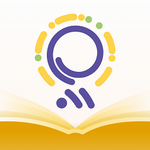电脑文件压缩操作指南
- 作者:佚名
- 来源:奥奥游戏岛
- 时间:2025-10-21 11:47:40
在日常办公与文件传输过程中,文件压缩技术能有效提升传输效率并节省存储空间。掌握正确的文件压缩方法对提高工作效率具有重要意义,本文将详细讲解通过系统自带功能与第三方工具实现文件压缩的完整流程。
电脑文件压缩操作指南
1、建立专用存储目录是压缩操作的首要步骤。在桌面空白区域点击鼠标右键,通过新建菜单创建文件夹,建议采用"项目名称+日期"的命名规则以便后期管理。
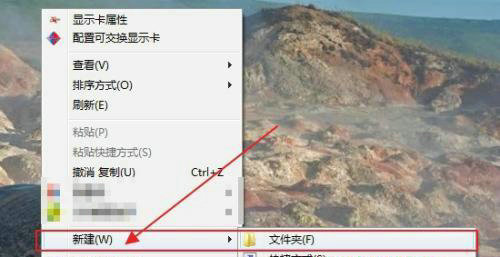
2、文件命名需遵循简明原则,避免使用特殊字符和过长文字。建议采用英文与数字组合命名,确保在不同操作系统环境下都能正常识别。
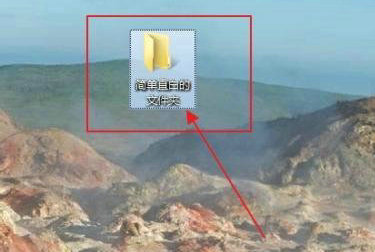
3、将待压缩素材按类型分类存放。对于多媒体文件建议先进行格式转换,如将BMP转为JPEG格式,视频文件可转换为MP4格式以减小原始体积。
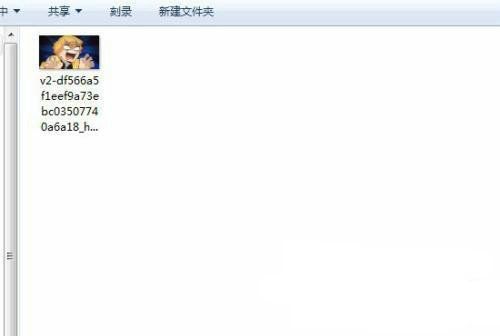
4、在完成文件整理后,返回上级目录对目标文件夹执行压缩指令。Windows系统默认支持ZIP格式压缩,若需使用RAR等格式需安装专业压缩工具。
5、右键菜单中的压缩选项通常包含多种模式:标准压缩适用于常规文档,极限压缩可进一步减小体积但耗时较长,分卷压缩适合大文件拆分传输。
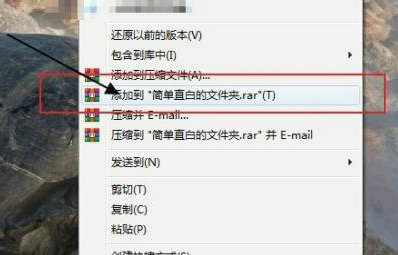
6、生成的压缩包会自动继承原文件夹名称并添加扩展名。建议在压缩完成后进行完整性验证,通过双击打开确认文件列表与原始数据一致。
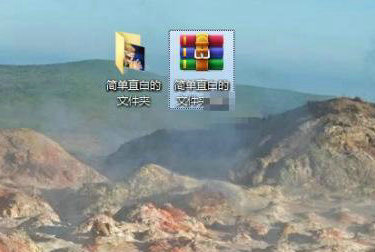
7、高级用户可通过压缩软件设置密码保护,采用AES-256加密算法保障敏感数据安全。同时可添加恢复记录功能,预防压缩包损坏导致的数据丢失。
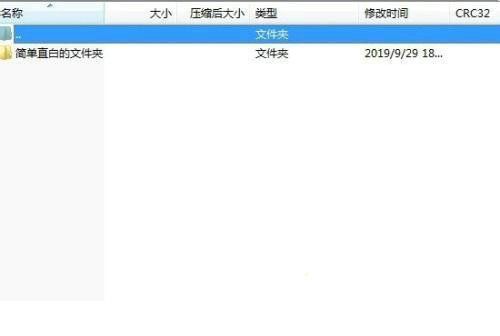
通过上述标准化操作流程,用户可轻松完成各类文件的压缩处理。建议定期更新压缩工具版本以获得更好的性能优化,对于超过10GB的大型文件包推荐使用专业级压缩软件进行处理。文件压缩时需注意保留原始文件备份,避免操作失误导致数据损失。
上一篇:2022快手春节幸运卡获取攻略
下一篇:CAD平行线间距标注步骤详解